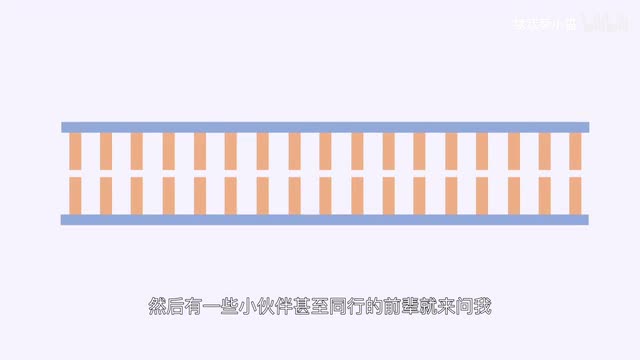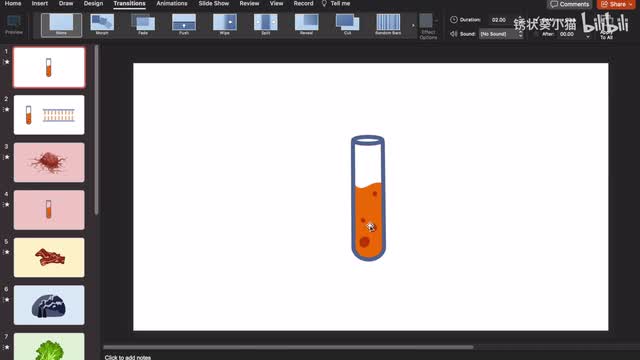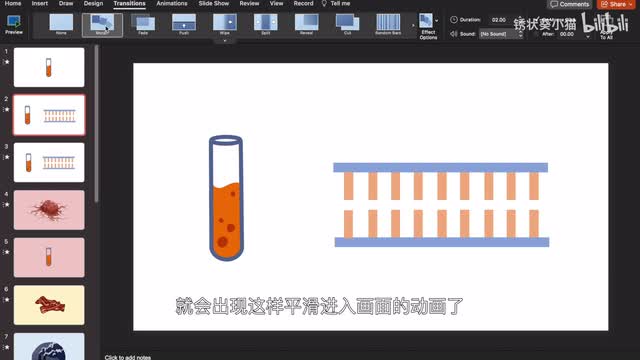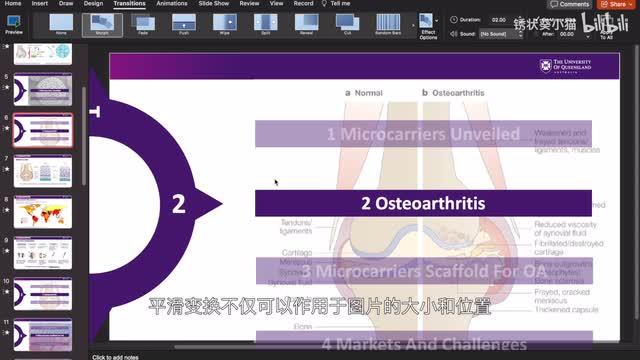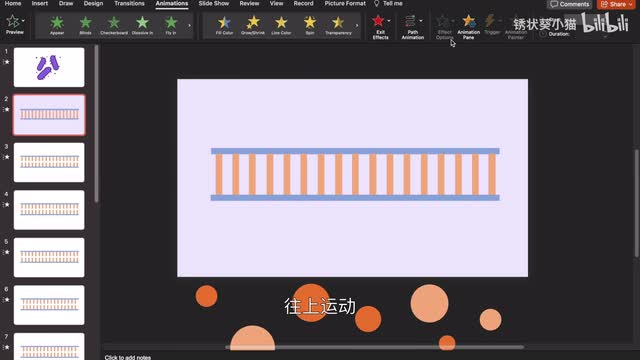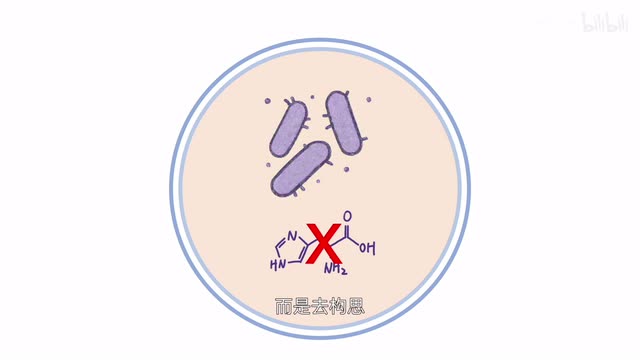hello大家好,我是奎猫。上上周我发布了一个自己制作的科普动画视频,小小的火了一把。然后有一些小伙伴甚至同行的前辈就来问我动画的制作过程,所以我就做了这期视频来做一个完整的分享。废话编不出来啊,我们三二一上视频原文件。
没错,你在片头看到的动画都是我用power point,也就是p p t做的,是学习成本非常低啊。在哔哩哔哩大学恶补了一晚上的p p t教程,然后徒手干了一晚上的图片素材,我制作动画的基础工作就完成了。然后power point启动,我们开始操作。首先来到战场的是这次我制作动画的主要工具平滑变化。
它的作用其实就是平滑的衔接前后两张p p t中相同的元素,然后让他们以一种连贯的方式运动起来。这里用一个最简单的例子来做一个示范。在这段动画中我希望表现出这个世界和dna双链的关系,所以我把dna双链放在画面的外侧,然后让它在下一个画面中进入到我们的画面中来。所以。
我们要做的就是把这张p p t复制粘贴一份,然后挪动两个元素的位置。调整到满意的位置之后,就可以在左上角添加平滑变换效果,就会出现这样平滑进入画面的动画了。掌握了平滑变换的基本原理之后,我们就可以加入一些更丰富的变化。比如说这里的翻页效果,其实就是让排列好的元素依次进入我们的画面,也是和之前一样的操作。
复制粘贴p p e之后挪动这些元素的位置,然后在这里我添加了一个背景的颜色变化,这样可以让画面看起来更加丰富一点。所以我们最终就可以得到一个这样翻页动画的效果,是不是非常活泼,非常好看呢?平滑变换不仅可以作用于图片的大小和位置,它还可以进行透明度以及旋转角度的更改。这里用我另外一节课的演示p p t来做一个示范。这里我在前后两张p p t中也是只插入了平滑变换的效果,做了一个这样的动态目录。
这里其实就是更改了这几个目录的透明度和位置。然后这个大的圆框我对它进行了一个旋转。在更改这些元素之后,直接添加平滑变换也就可以得出这样的效果了。我以前寻思这些系统自带的变换效果看起来都有点土土的,上手之后发现它是真香呀。
b站出教程的有些大佬甚至可以用平滑变换做出电影级别的运镜。我在这里就抛砖引玉一下,只做最基本的解释。大家想要深入学习平滑变换的话,可以在b站搜索到其他更优秀更深入的教程。我使用到的第二个功能就是p p t中真正意义上的动画效果了。
在这个路径动画的选项中,你可以选择这里提供的各种路径来让你的元素进行一个定向的运动。在这一段动画中呢,我想表现dna双链在液体中的一个状态,所以我希望这些圆圈以一个气泡浮动的形式往上运动,所以在这里我选择了一系列的曲线路径,让他们进行一个运动。在右上角还可以对单个动画的持续时间进行调整。你可以看到在这里我让每一个动画的播放时间存在了大概零点几秒钟的差距。
这样最终集体播放的时候呢,所有的元素一起运动,但是也会产生一些细微的差距。我觉得这样会让画面更生动一些,同样有更多、更详细、更优秀的教程,也可以在b站通过关键词搜索到。我之前发布时长五分钟的ms test的科普动画制作,基本完全依赖着平滑变化和路径动画。这两项简单的技术在我的powerpoint里被我嫌弃了那么多年,却在最近成为了我制作动画的有力工具。
现在想起来呢属实是有点浪费了。视频的最后我想说两句题外话,其实在制作这个动画的过程中,我觉得最困难的不是学习技术和操作。而是去构思,去想要怎么把枯燥的理论转化成生动有趣,能够被大家接受的动画形式。在这个网络科普盛行的时代,这也是一个值得作为科研工作者的我们去思考的问题。
非常热爱自己的专业,同时也非常热爱动画。虽然没能走上专业学习动画的道路,但是能以这种方式将二者结合起来,我感觉到非常的开心。同样此时此刻能把这个视频分享给屏幕前的你我也感觉到特别开心。我今后也会努力制作更多有趣的科普动画以及相关的视频,点个关注,期待我们的下一次见面,拜拜。
 刺鸟图文助手
刺鸟图文助手